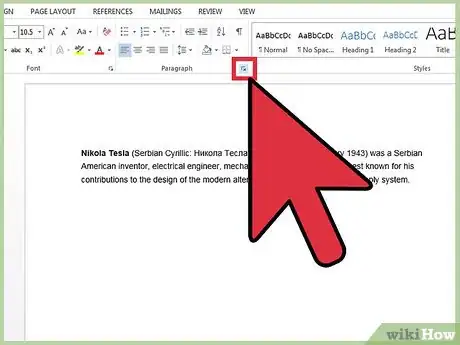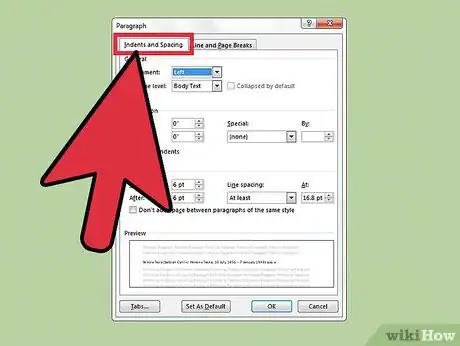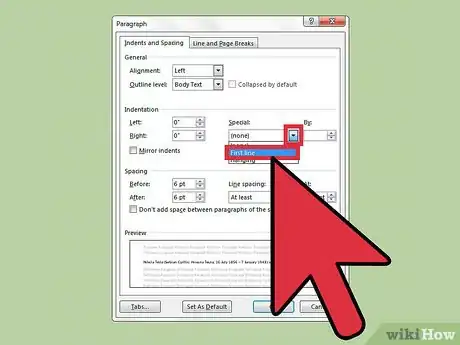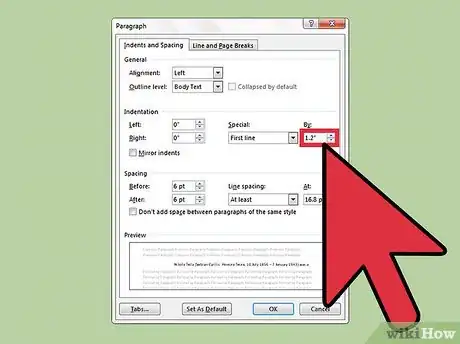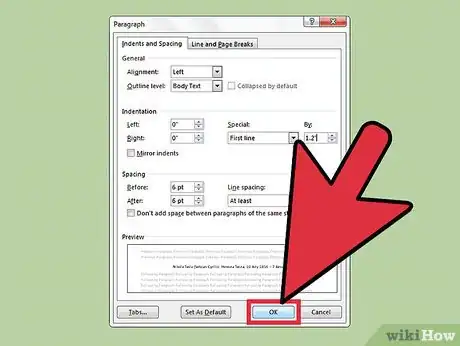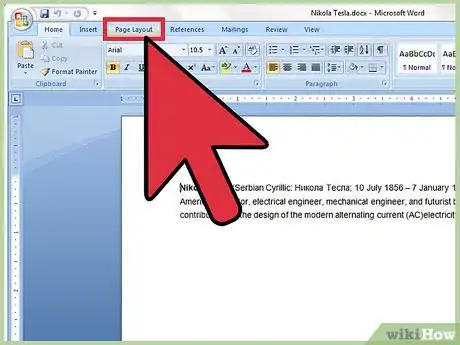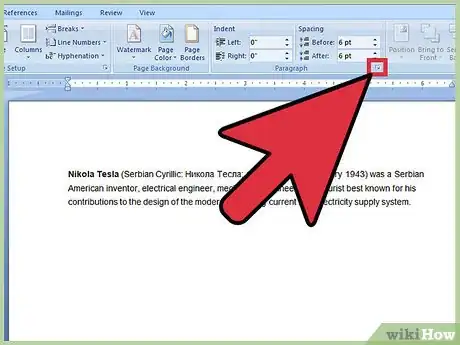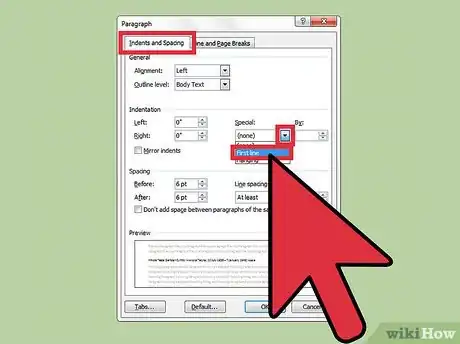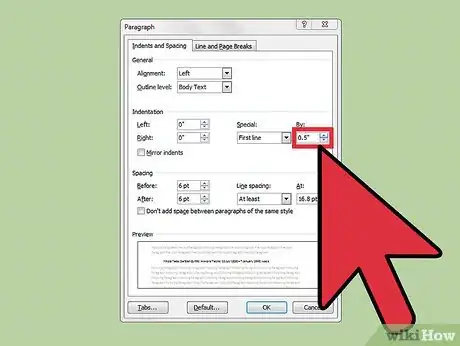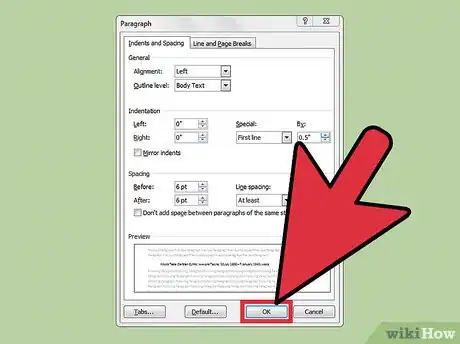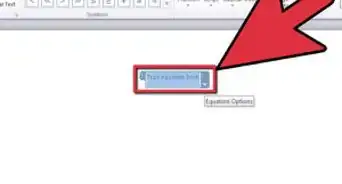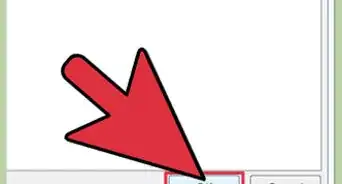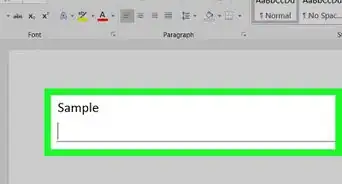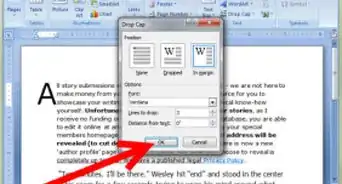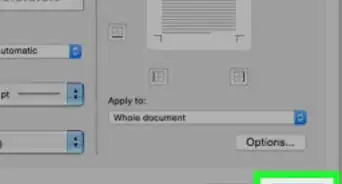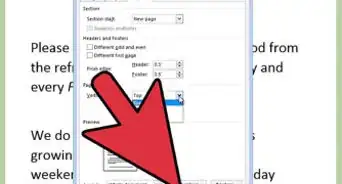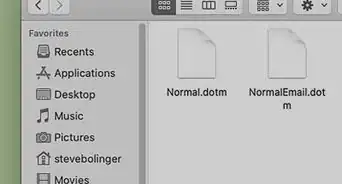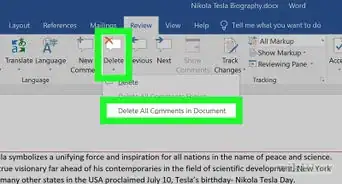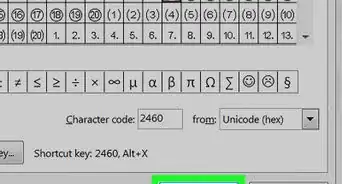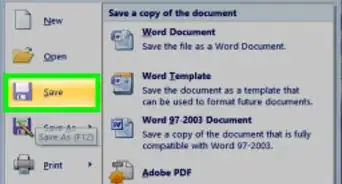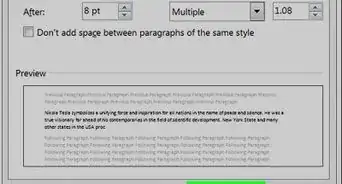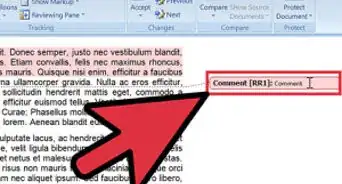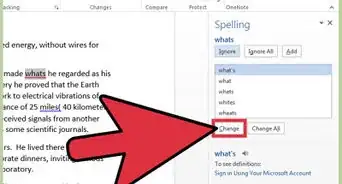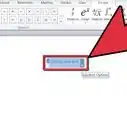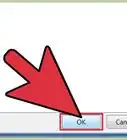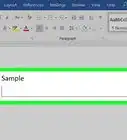X
wikiHow es un "wiki", lo que significa que muchos de nuestros artículos están escritos por varios autores. Para crear este artículo, 9 personas, algunas anónimas, han trabajado para editarlo y mejorarlo con el tiempo.
Este artículo ha sido visto 401 028 veces.
¿Estás cansado de presionar la tecla “Tab” para cada párrafo nuevo en tu documento? Word te permite poner sangría automáticamente en tus párrafos nuevos con sólo unos cambios sencillos en el menú. Sigue esta guía para aprender cómo hacerlo en Word 2007, 2010 y 2013.
Pasos
Método 1
Método 1 de 2:Word 2010 y 2013
Método 1
-
1Abre el cuadro de diálogo de párrafo. Haz clic en la pequeña flecha ubicada en la esquina inferior derecha dentro del cuadro de párrafo. También puedes abrir esto mediante el cuadro de párrafo en la pestaña “Inicio” o en la pestaña “Diseño de página”.
- Es recomendable hacer este proceso antes de que empieces a escribir el documento; sin embargo, si ya empezaste, simplemente selecciona los párrafos que deseas con sangría.
-
2Busca la sección “Sangría”. Puedes encontrarla en la pestaña “Sangría y espacio”.
-
3Haz clic en el menú desplegable debajo de “Especial”. Luego, selecciona “Primera línea” para aplicar sangría automáticamente en la primera línea de cada párrafo nuevo.
-
4Introduce el tamaño de la sangría. Esta es la cantidad de sangría que tendrá cada línea. El tamaño que más se utiliza es un centímetro. Puedes tener una vista previa de los cambios en la sección “Vista previa” en la parte inferior del cuadro de diálogo.
-
5Haz clic en “Aceptar” para guardar tus cambios y aplicarlos a tu documento. Haz clic en la opción “Establecer como predeterminado” si quieres establecer los cambios para que se apliquen automáticamente en los documentos nuevos.Anuncio
Método 2
Método 2 de 2:Word 2007
Método 2
-
1Haz clic en “Diseño de página” en la parte superior de la bandeja de opciones de Microsoft Word tal como lo muestra la imagen.
-
2Dirígete a la sección “Sangría” y “Separación”. Haz clic en la pequeña flecha en la parte inferior derecha de la esquina tal como lo muestra la imagen. Esta flecha abre el cuadro de diálogo de párrafo.
-
3Busca la sección “Sangría” en el cuadro de diálogo. En esta sección, hay un menú desplegable debajo del título “Especial”. Haz clic en el cuadro desplegable y selecciona la opción “Primera línea”.
-
4Elige la cantidad de sangría que tendrán las líneas. Puedes cambiar esto en el cuadro “En:”. El tamaño estándar de sangría es 1 cm (1/2 pulgada).
-
5Haz clic en “Aceptar” y continúa escribiendo. Ahora, Word pondrá la sangría automáticamente en la primera línea cada vez que presiones la tecla “Enter”.Anuncio
Consejos
- Si quieres evitar que una línea tenga sangría cuando este ajuste esté activado, mantén presionada la tecla “Mayús” mientras presionas la tecla “Enter”.
Anuncio
Acerca de este wikiHow
Anuncio